Having a website that is focused on attracting customers and driving leads means you need to be engaging. To make your online Shopify store engaging, you need content that is both attention-seeking and brand-centric. The best way to make this happen is through videos.
Shopify upload videos come with tons of benefits, but the most important one is the value and message it conveys to your customers. In fact, online videos had a stunning audience reach of 92.3% (source: statista.com)among internet users in 2023.
In this blog post, we will help you use Shopify to upload videos to your best advantage; from the why to the what and how we will cover everything you need to know about Shopify videos here.
Why Upload Video to Shopify: 7 Benefits

Adding videos to your Shopify homepage or product page might sound (and seem) tedious, especially if you are a beginner. It might seem like a lot of work, but Shopify videos can bring in many positives, including:
Increased Engagement
Videos are naturally engaging. This means you can capture attention instantly and more effectively than text or static images. They allow you to tell your brand story, showcase your products, and evoke emotions, keeping visitors on your site longer and reducing bounce rates.
This increased engagement can also lead to higher customer retention and more sales.
Enhanced Product Understanding
Videos are the perfect way for a clear and detailed presentation of your products. Showing them in action and highlighting their features and benefits can help customers understand exactly what they are buying.
Moreover, videos alleviate any uncertainties and make them more confident in their purchase decisions.
Improved Conversion Rates
High-quality videos have been shown to significantly boost conversion rates, and research shows that it can go as high as 80% (source: eyeviewdigital.com). They provide a compelling way to showcase your products, build trust, and persuade visitors to make a purchase. Seeing a product in use can significantly impact a customer's decision-making process.
Better SEO
Search engines favor websites with rich media content. Videos can improve your site's SEO by increasing dwell time and lowering bounce rates. Additionally, optimized videos with relevant keywords in titles, descriptions, and tags can rank higher in search results, driving more organic traffic to your store.
Increased Social Sharing
Videos are highly shareable and can extend your reach beyond your Shopify store. Engaging and informative videos are more likely to be shared on social media platforms, bringing in new audiences and potential customers through organic reach and word-of-mouth.
Professional Appearance
A professionally produced video enhances the overall look and feel of your store. It shows that you invest in quality content, which can build trust and credibility with your audience.
A great Shopify theme, combined with a polished video, can convey the value and quality of your products more effectively than a hundred images.
Enhanced Mobile Experience
With mobile shopping on the rise, videos provide an engaging and user-friendly way to present information on small screens.
They load quickly and are easier to consume on mobile devices than text-heavy content, improving the overall mobile shopping experience.
Moreover, 70% of US digital video viewers (source: statista.com) prefer watching on their smartphones, indirectly increasing the number of customers who prefer to shop on their phones.
This is just the tip of the iceberg when it comes to the pros of video marketing. If you want to reap any of these benefits for your store, understanding Shopify videos is critical.
Understanding Shopify's Video Capabilities
Before we get started uploading videos to your Shopify store, let's understand the formats, file sizes, and basic requirements.
Shopify allows video uploads and embeds with the following specifications:
- Direct Uploads:
- Maximum length: 10 minutes
- File size: Up to 1GB
- Resolution: Up to 4K (4096 x 2160 pixels)
- File types: .mp4, .mov
- Embedding from YouTube or Vimeo:
- No length or size restrictions
- URLs must be from YouTube videos or Vimeo videos.
Differences Between Embedding and Uploading Videos on Shopify
Uploading videos directly to Shopify offers several benefits:
- Faster Load Times: Videos hosted on Shopify load quickly, providing a seamless user experience.
- Consistent Quality: Direct uploads maintain high quality, which is crucial for product demos and detailed views.
Embedding videos, however, has distinct advantages:
- Storage Savings: Embed YouTube videos or videos from Vimeo to save Shopify storage space.
- Adaptive Streaming: Embedded videos adjust their resolution based on the viewer's internet speed, ranging from 480p to 1080p.
- Extended Features: Platforms like YouTube and Vimeo offer analytics, custom video players, and social sharing options.
How to Choose the Best Method?
Confused about choosing between the both? You can use both methods to upload videos to the Shopify store, but here's an easier way to choose between the two:
- Direct Uploads: Ideal for high-quality product demonstrations that require consistent playback and quality control.
- Embedding: Best for supplementary content, making use of the broad reach and social aspects of YouTube or Vimeo.
Why Use Shopify Product Videos?
We already discussed why videos are beneficial for an online business. Now, we will explore why and how Shopify product videos will help you and even see some examples.
Importance of Product Videos in Driving Sales
Product videos are powerful tools for driving sales. This is because of the vivid and detailed look they provide on your products. In fact, 87% of marketers (Source: Wyzowl State of Video Marketing Report 2023) accept that videos indeed help increase sales.
Product videos, in particular, help potential customers visualize owning and using your products, which can significantly boost their confidence and encourage purchases. It's like sharing an AR/VR experience of your products, but a more cost-efficient and simple approach.
When you are showcasing product videos, you need to ensure they are:
- High-quality
- Concise
- And engaging.
More importantly, your product videos must clearly highlight the key features and benefits.
A great example of a product video is the Shopify brand Igloo. A lot of information on their new product is conveyed in under 30 seconds. It checks all of the above points we discussed. You can check out the product video below:
Types of Product Videos You Can Add to Shopify

Source: Canva
What type of videos can you upload to Shopify? Let's find out.
Product Demos
Product demos are one of the most critical Shopify videos you can upload. It is extremely important to convey to your customers "how" to use the product. Product demos are very important, even if your product is as simple as dog food or as complex as a piece of furniture that the customers need to set up.
These videos provide a detailed look at the product in action, helping customers understand its value and functionality.
Nespresso has some of the best product demos of their machines. Here's an example for your reference:
Unboxing Videos
This could go onto your social proof or testimonial section if your customers share it or even the product page of your website. Unboxing videos create excitement and anticipation by showing the process of unpacking a new product. They offer a first-hand look at what customers can expect, highlighting packaging, presentation, and initial impressions.
Customer Testimonials
Customer testimonial videos are another type of video you can use to build credibility. Featuring real customers sharing their positive experiences, these videos use social proof to persuade potential buyers.
How-To Guides
How-to guides are nothing but step-by-step instructions on using a product but in video format. These videos are valuable for educating customers, showcasing the product's versatility, and reducing support queries. These types of videos are most important for products that require customers to set up or build on their own (DIY products), such as a TV unit or even a Robot Vacuum.
Behind-the-Scenes
Although behind-the-scenes videos are not the most common type of video you see on Shopify websites, they are still effective in driving sales. They offer a glimpse into your brand's processes, culture, and values. They help humanize your business and create a deeper connection with your audience.
Here's another great example of a BTS video to check out by the Shopify store Beardbrand:
Promotional Videos
Promotional videos are designed to generate buzz around new products, sales, or events. They can be found on websites, the brand's social media accounts, or other marketing channels. They are typically short, engaging, and have a clear call to action, driving immediate interest and urgency.
Comparison Videos
Comparison videos highlight the differences between your products and those of competitors. They help customers make informed decisions by showcasing your product's superior features, benefits, and value.
Each type of video serves a unique purpose, from educating and engaging customers to building excitement and demonstrating value. So, use them strategically to amplify your online presence.
How to Upload Video to Shopify
Here's how you can upload videos to Shopify:
- Step 1: From your Shopify admin, click on Content.

- Step 2: Select Files to access the Files page.

- Step 3: On the Files page, click Upload files.
- Step 4: Select the video file you want to upload.

- Step 5: Once uploaded, copy the video URL for later use.

Best Practices for Video File Preparation
- Compression: Ensure the video is compressed to stay within the size limit without losing quality for Shopify speed optimization. To do this, try going for a lower bit rate of 5 Mbps than 10 Mbps. Also, consider removing unnecessary video parts and use tools such as VEED, Compressify, or Adobe Media Encoder for easy compression.
- Resolution: Keep the resolution high (up to 4K) for clarity, but test playback to ensure it works smoothly.
- Optimize for Mobile: Lower resolution and bit rate.
- File Naming: Use descriptive file names for easy identification and SEO benefits.
- Metadata: Add relevant metadata to your video files, including titles, descriptions, and tags, to improve searchability within Shopify and search engines.
How to Add or Embed Video to Shopify
Embedding videos from platforms like YouTube or Vimeo is recommended for better site performance and wider reach.
There are several advantages to doing this, such as:
- It offloads video hosting to specialized platforms, reducing your site’s load.
- Videos on YouTube and Vimeo can rank well on Google, driving additional traffic.
Steps to Embed a Video on Shopify
Here are the two methods you can follow to embed videos to your Shopify website:
Method 1: Using Embed Code
- Step 1: First, upload your video to YouTube or Vimeo.
- Step 2: Find the video and copy its URL.
- Step 3: Don't forget to make it embed response and mobile-friendly. You can use tools like Iframely or Embed Responsively to create a mobile-friendly embed code.

- Step 4: Paste the URL into the platform field and click Embed.
- Step 5: Copy the generated responsive embed code.

- Step 6: Go to your Shopify admin dashboard, and navigate to Online Store > Pages.
- Step 7: Select the page where you want to add the video.

- Step 8: Click the video camera icon in the formatting toolbar, and paste the responsive embed code into the modal window.

- Step 9: Click Insert video, and add the embed code.

- Step 10: Click Insert Video once again, and then Save.

Method 2: Adding Video Using HTML Content
- Step 1: Go to Shopify admin > Settings > Files.
- Step 2: Upload video.
- Step 3: Copy the video URL.
- Step 4: Go to the product page and click on the desired product.

- Step 5: Click Show HTML in the rich text editor to view the product description's HTML code.

- Step 6: Get your video URL, and replace "your_url_goes_here" with it below:
<video controls="controls" style="max-width: 100%; height: auto;"> <source src="your_url_goes_here" type="video/mp4" /> Your browser does not support our video. </video> |

- Step 7: Click Save to update your product page with the video. You can adjust the display size of the video by dragging it to the proportion you prefer. This helps give your customers a better viewing experience.

Shopify Embed Video: Where All Can I Embed Videos?
Here are some of the most ideal places to add your video embeds on Shopify:
Homepage:
- Impact: Adding videos to your homepage can captivate visitors instantly, showcasing your brand story or promoting special offers.
- How-to: Use a video section in your theme or embed code in custom HTML blocks.
Product Pages:
- Impact: Videos on product pages can demonstrate product features, benefits, and usage, leading to higher conversion rates.
- How-to: Embed videos directly in the product description or use Shopify Files to upload product videos.
Blog Posts:
- Impact: You can improve the readability of your blog content with videos that provide additional information, tutorials, or behind-the-scenes looks.
- How-to: Use the rich text editor to insert video embed codes within your blog posts.
Tips for Optimizing Embedded Videos for Better Performance
- Ensure your videos are mobile-friendly by using responsive embed codes.
- Although videos uploaded to the platform load quicker, it can impact the page loading time depending on the file size. On the other hand, hosting videos on platforms such as YouTube or Vimeo can prevent slowing down your site.
- Position videos prominently but without overwhelming other important content.
- Use accurate and engaging thumbnails to encourage clicks and views.
- Add descriptive titles, tags, and descriptions to your videos to improve search engine rankings.
How to Add Video to Shopify Homepage
Adding a video to your homepage can keep your website visitors hooked from the start. It engages users from discovery to checkout, all while communicating your brand story.
In this section, we will discuss how to add videos to your Shopify homepage.
- Step 1: Navigate to Online Store > Themes.
- Step 2: Click Customize on your current theme.

- Step 3: In the theme editor, click the Add section on the left-hand side.

- Step 4: Select the Video element, which will be added to the bottom of the page.

- Step 5: Click and hold the six-dot icon to drag the video element to your desired location on the page.
- Step 6: Select the video element to open its settings on the right.
- Step 7: Input the video URL, add alt text, and adjust settings such as full width, margins, padding, and color schemes of the theme for the video section.


- Step 8: Click Save to update your homepage with the new video.
Note: ensure your theme supports video integration. Popular themes by Shopify like Dawn, Craft, Crave, and Sense are excellent options.
Troubleshooting Common Issues with Homepage Videos
If you are facing issues with uploading your videos, keep in mind the following to troubleshoot them:
- Check the video URL and ensure it is correctly embedded.
- Optimize the video file size and try embedding using a reliable hosting service like YouTube or Vimeo.
- Ensure the video settings are configured for mobile display.
How to Add Video to Shopify Product Page
You have several options for adding videos to your Shopify product pages, some of which we discussed above. This includes embedding them in the product gallery or within the product description. In this section, we will explore the product gallery option in detail.
- Step 1: Navigate to the Product page and access the product you want to enhance with a video.
- Step 2: Scroll down to the Media section and click Add from URL.

- Step 3: Paste the original video URL (no embed code required).

- Step 4: Drag the video to your desired location within the gallery.
- Step 5: Ensure to save the page after making adjustments.
Best Practices for Video Placement on Product Pages
Here are a few tips and best practices to follow for your product video placements:
- Ensure videos are prominently placed to catch the viewer's attention.
- Align video content with the product's value proposition and target audience.
- Maintain a consistent style and tone across all product videos to strengthen brand identity.
- All Shopify videos must be adjusted for a full-width display, along with alt text, and descriptions.
Best Practices for Managing & Uploading Videos on Shopify

Source: Canva
For a hassle-free Shopify video upload and management experience, here are a few best practices that you must follow:
- Use descriptive and keyword-rich titles to improve search engine visibility.
- Write engaging descriptions that highlight key features and benefits of the product.
- Select compatible video formats like MP4 or MOV for seamless integration.
- Verify that videos play smoothly on different devices and browsers to ensure a seamless viewing experience.
- Try to keep the video length minimal, and within 2-3 minutes at the max (for Shopify upload video).
- If the file size is 20 MB or more, use the video embed code, or the embed YouTube video code while you add videos to Shopify.
- Maintain backups of your video files to prevent data loss in case of accidental deletion or technical issues.
- Make videos accessible across devices and ensure they load quickly for all users.
- Regularly monitor metrics like views, engagement, and conversion rates to gauge effectiveness.
- Experiment with different video formats and lengths to identify what resonates best with your audience.
- Regularly review and delete unused video files from your store's file manager to declutter and optimize storage space.
Key Takeaway
Undoubtedly, videos provide an immersive experience, driving increased engagement, better product understanding, and higher conversion rates. When you properly know and use Shopify's capabilities, you can create a professional and visually appealing storefront that connects with your audience.
This guide covers everything you need to know, from uploading to managing to the best practices to improve your video marketing skills. So, don't forget to use this as your Shopify video repository in the future.
Good luck!
Read more: How to Upload & Organize Shopify Files: A Comprehensive Guide




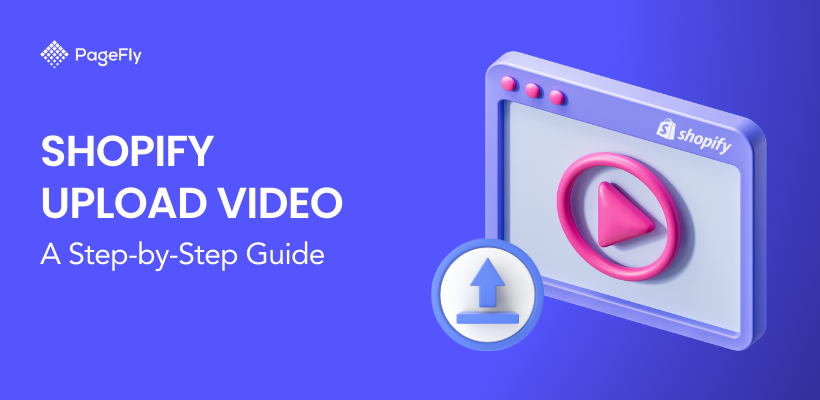




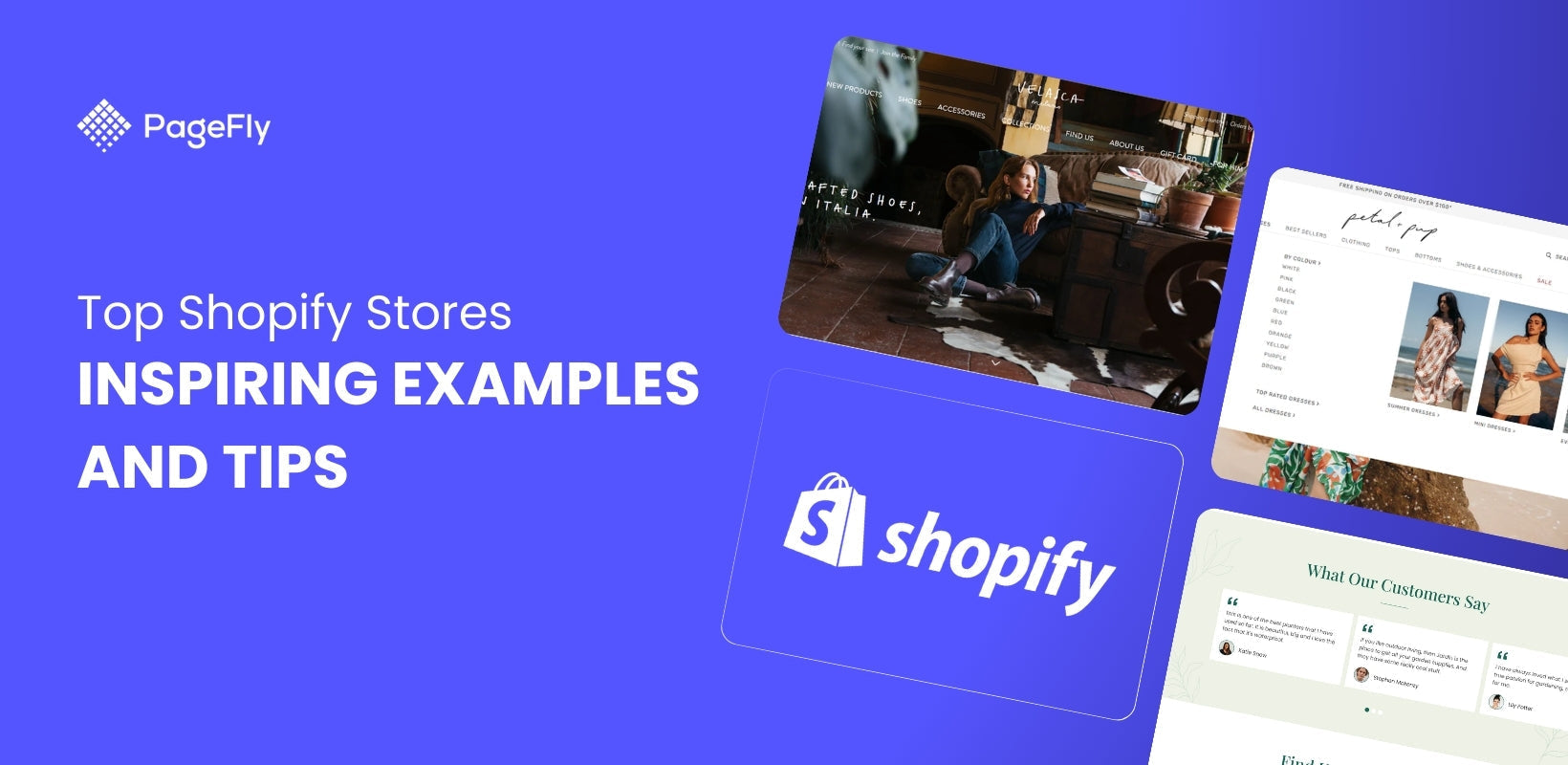

![27 Best Shopify General Stores + Complete Strategy Guide [2025]](http://pagefly.io/cdn/shop/articles/Best_Shopify_General_Stores_2f9d09f2-7c38-4da9-a495-e9f4898ddd68.jpg?v=1757271936&width=1640)





